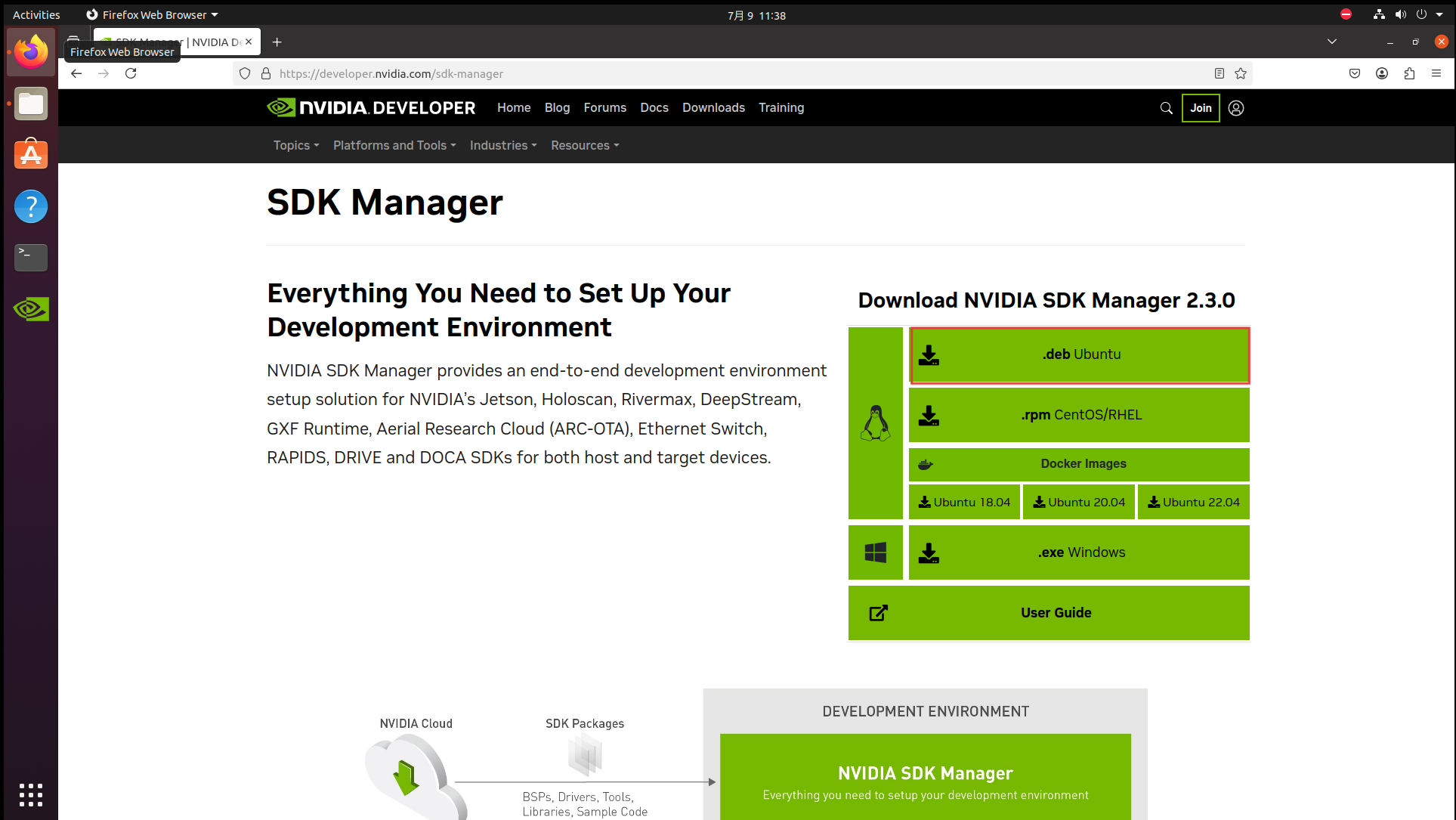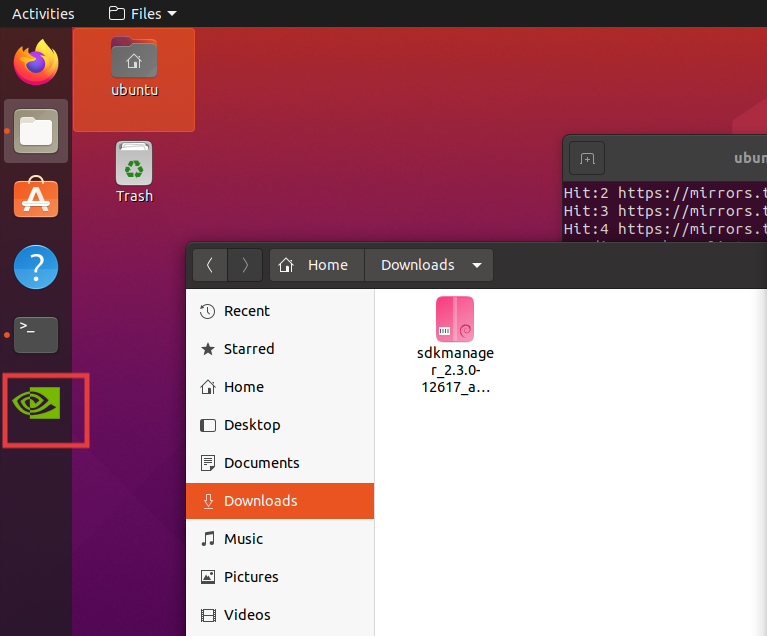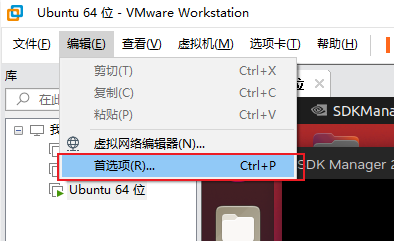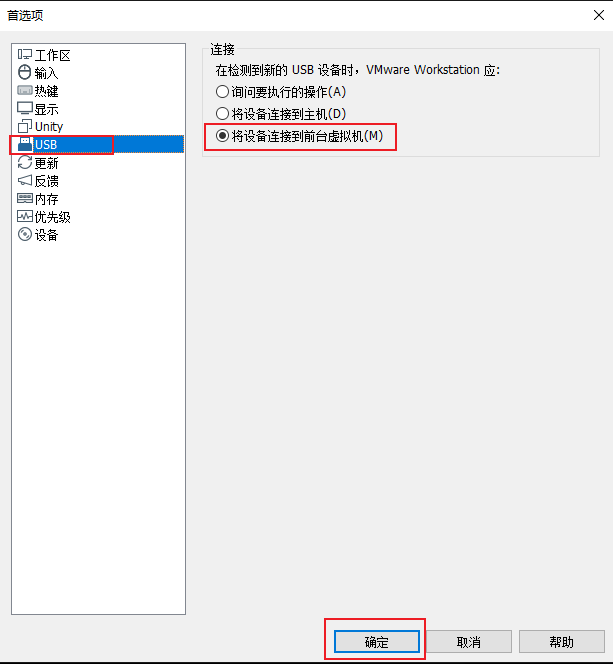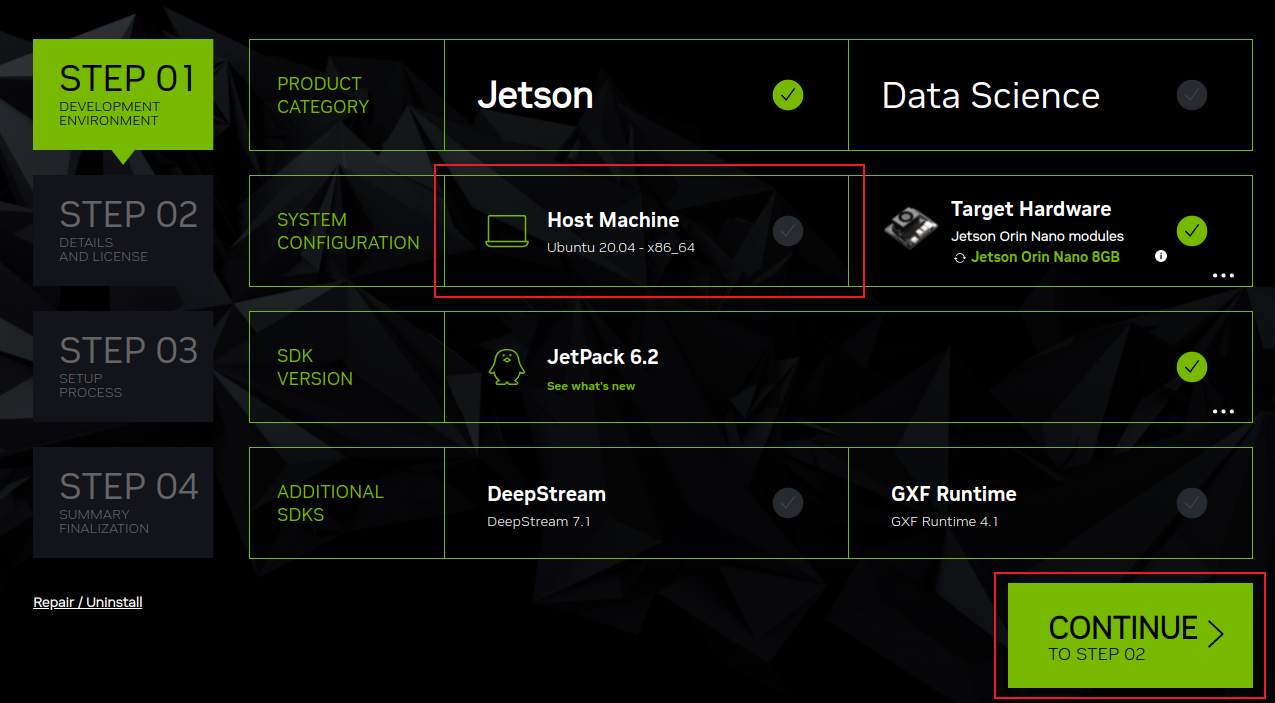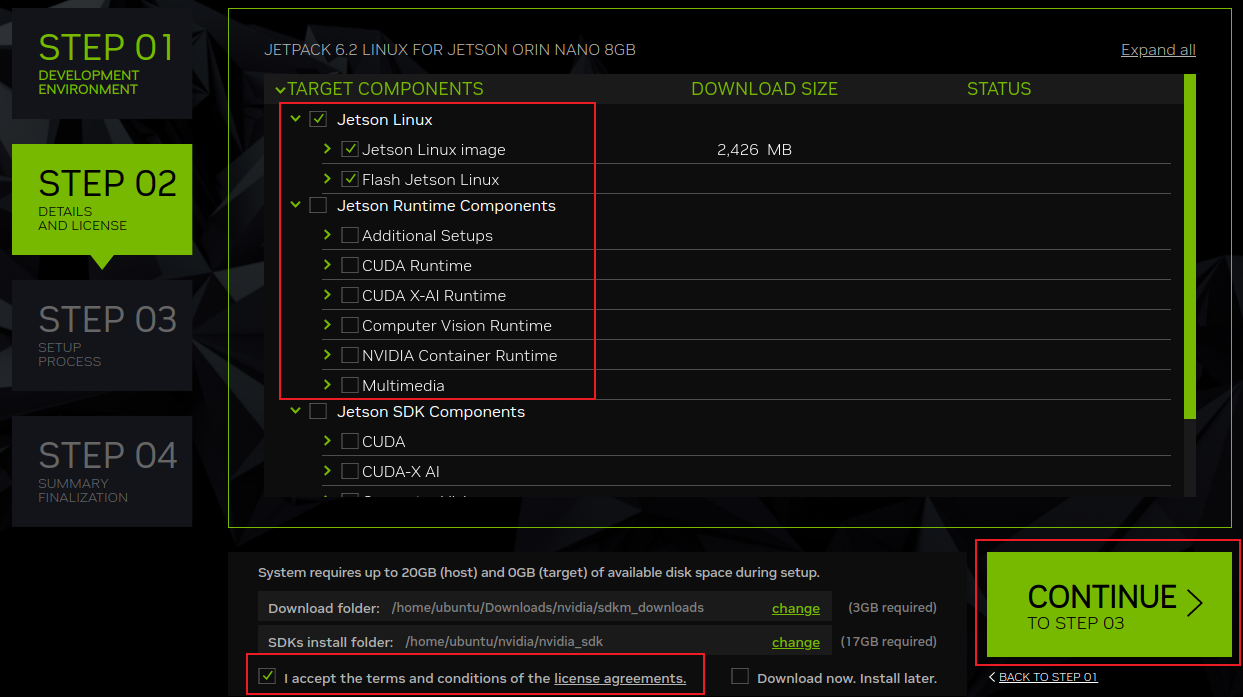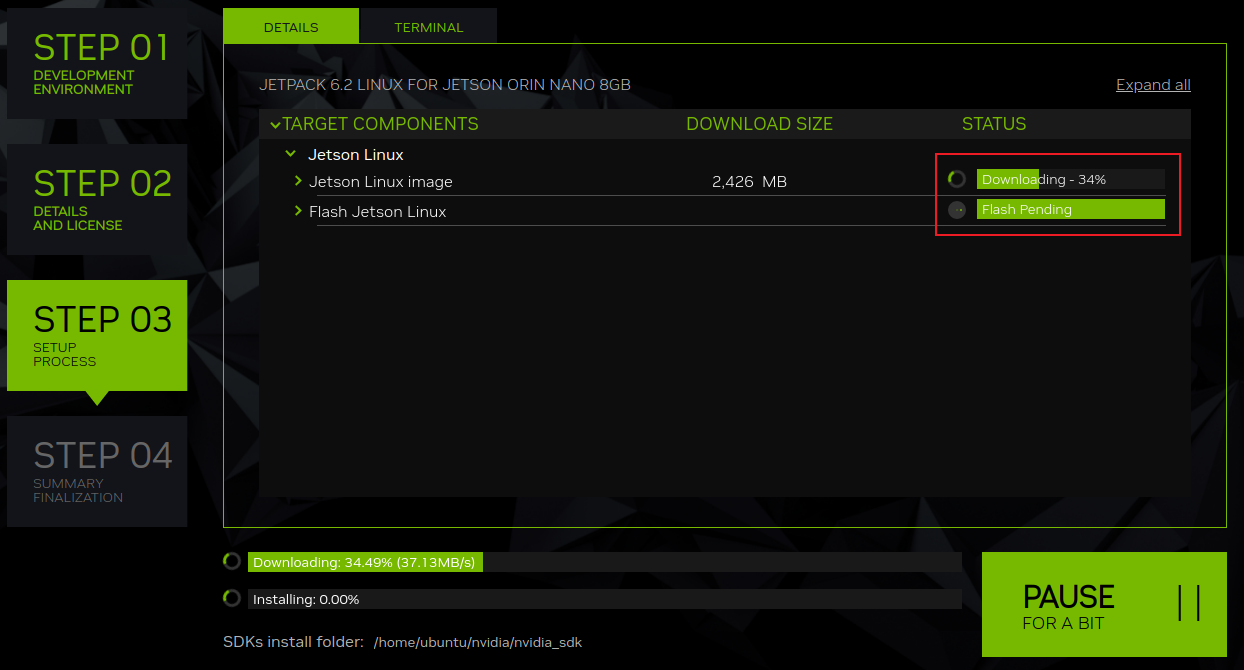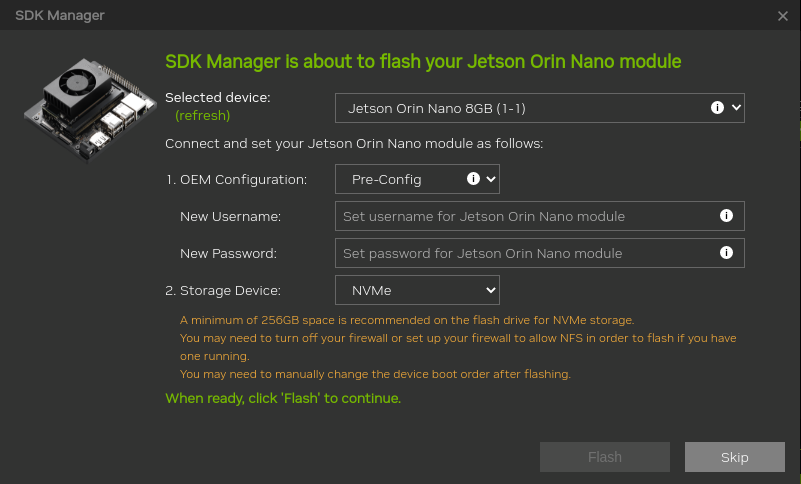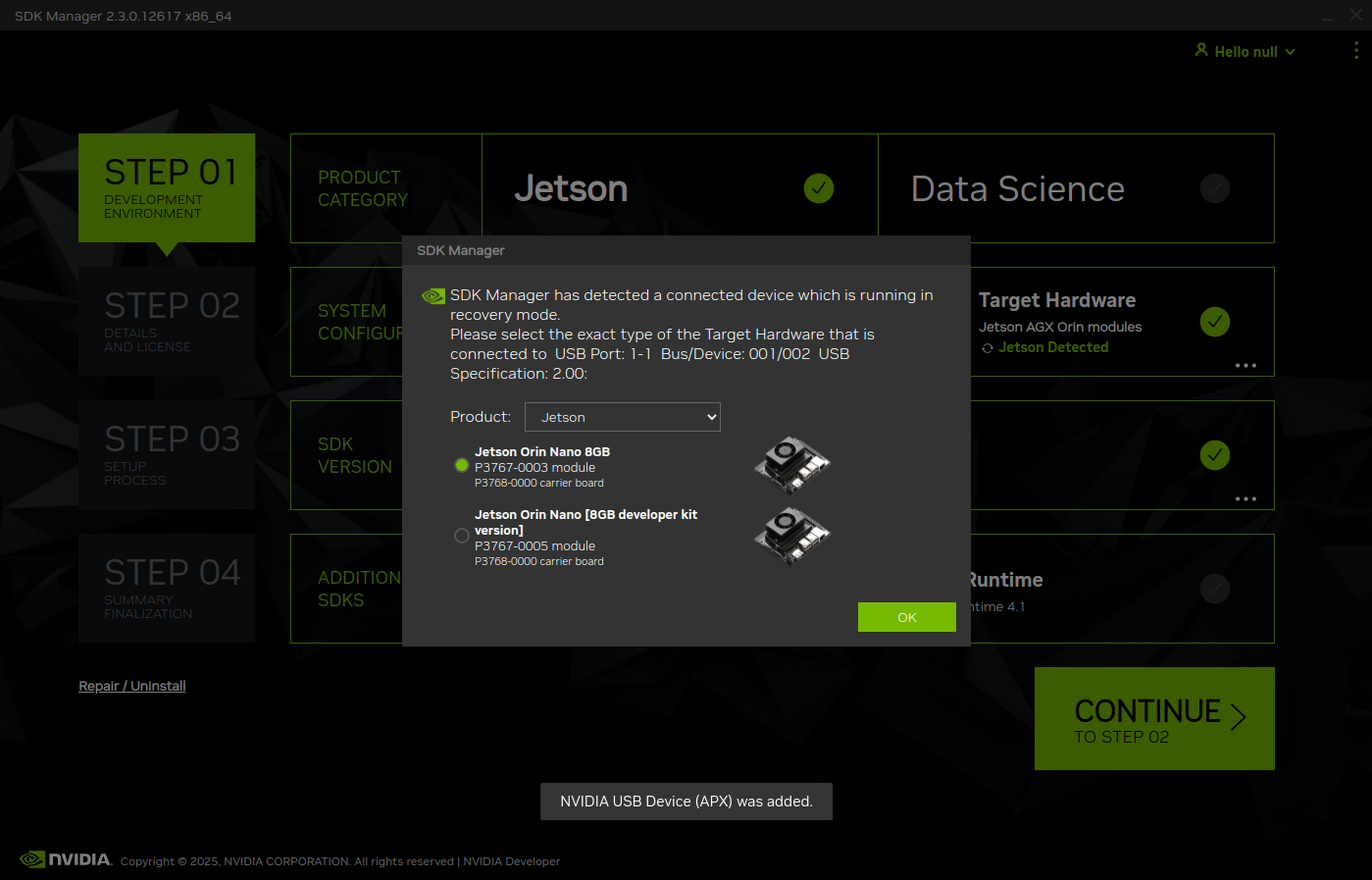官方刷机流程
1.安装NVIDIA SDK Manager
-
进入虚拟机打开浏览器,进入 Jetson SDK,下载 .deb ubuntu 安装包。
-
打开 文件管理器 进入 Downloads 文件夹,确认 sdkmanager_xxxxx_amd64.deb 存在,在当前目录下打开命令行窗口执行以下命令安装。
sudo apt update
sudo dpkg -i sdkmanager_2.3.0-12617_amd64.deb # 需要根据实际版本修改包名
sudo apt install --fix-broken2.使用NVIDIA SDK Manager进行刷机
-
使用跳线帽短接FC REC和GND针脚,连接电源,此时开发板进入恢复模式,然后再使用TPYE-C型数据线连接至电脑,此时SDK Manager会提示选择套件类型。
-
取消Host Machine,并点击CONTINUE
-
只勾选Jetson Linux
-
等待下载完成
-
配置刷机参数
Pre-Config,预设账号密码
Runtime,开机后配置账号密码
Storage Device,系统刷入的介质,根据不同设备自行选择 (内存卡/固态硬盘/emmc)。
-
若为官方载板则选择第二项developer kit version,否则选择第一项。
3.使用命令行刷入super固件
注意 此操作需依赖官方固件环境,请先通过SDK Manager完成一次完整的烧录。1.使用跳线帽短接**FC REC**REC和**GND**GND针脚,连接电源,此时开发板进入恢复模式,然后再使用TPYE-C型数据线连接至电脑,此时SDK Manager会提示选择套件类型。
2.使用6.2系统的固件缓存,并使用以下命令行进行刷机。
#bashcd /home/ubuntu/nvidia/nvidia_sdk/JetPack_6.2_Linux_JETSON_ORIN_NANO_TARGETS/Linux_for_Tegra #需要根据实际路径进行修改sudo ./tools/kernel_flash/l4t_initrd_flash.sh --external-device nvme0n1p1 -c tools/kernel_flash/flash_l4t_t234_nvme.xml -p "-c bootloader/generic/cfg/flash_t234_qspi.xml" --showlogs --network usb0 jetson-orin-nano-devkit-super internal